神州数码网管软件linkmanager物理视图插件L2View用户手册10.docx
《神州数码网管软件linkmanager物理视图插件L2View用户手册10.docx》由会员分享,可在线阅读,更多相关《神州数码网管软件linkmanager物理视图插件L2View用户手册10.docx(17页珍藏版)》请在冰豆网上搜索。
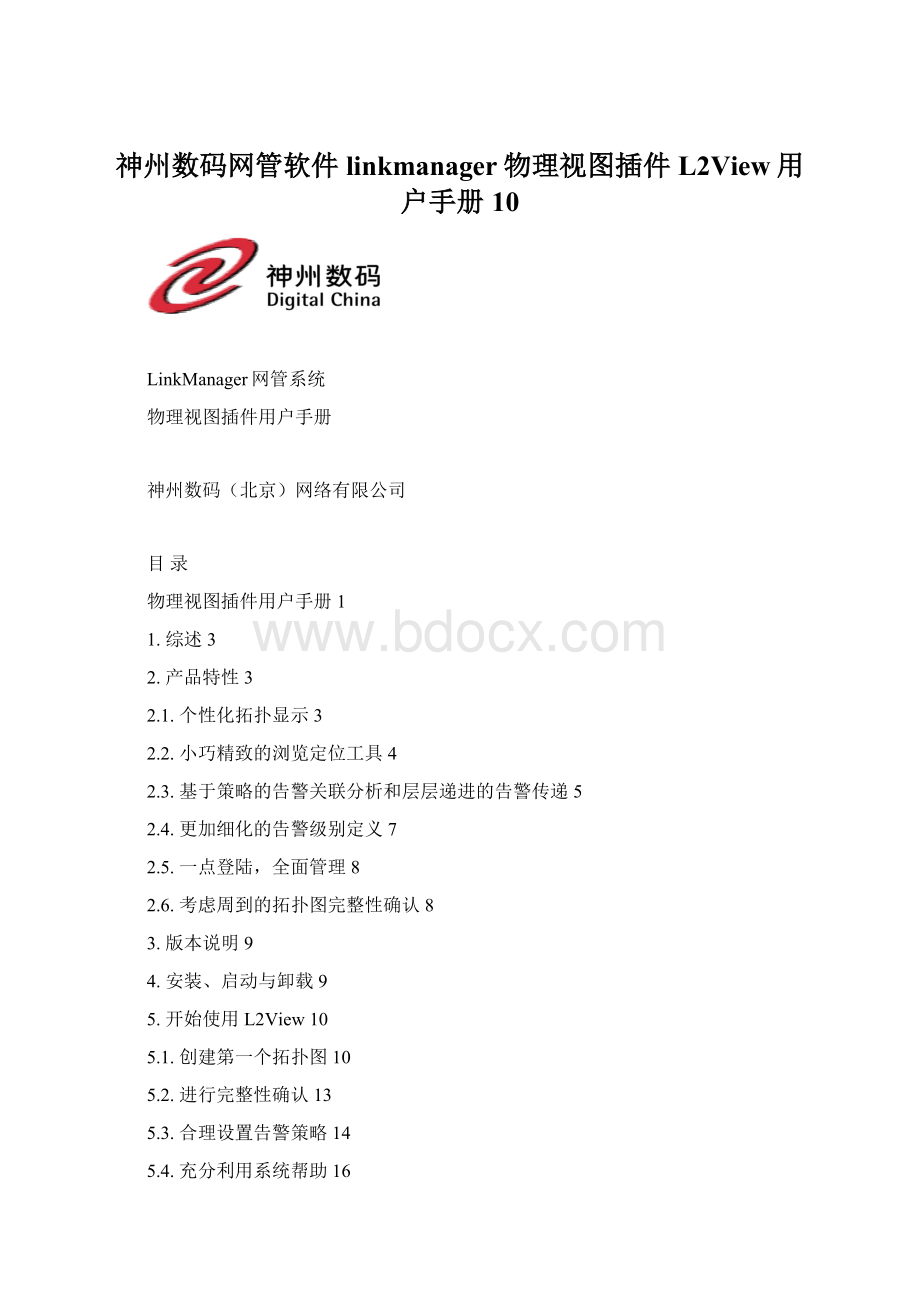
神州数码网管软件linkmanager物理视图插件L2View用户手册10
LinkManager网管系统
物理视图插件用户手册
神州数码(北京)网络有限公司
目录
物理视图插件用户手册1
1.综述3
2.产品特性3
2.1.个性化拓扑显示3
2.2.小巧精致的浏览定位工具4
2.3.基于策略的告警关联分析和层层递进的告警传递5
2.4.更加细化的告警级别定义7
2.5.一点登陆,全面管理8
2.6.考虑周到的拓扑图完整性确认8
3.版本说明9
4.安装、启动与卸载9
5.开始使用L2View10
5.1.创建第一个拓扑图10
5.2.进行完整性确认13
5.3.合理设置告警策略14
5.4.充分利用系统帮助16
1.
综述
物理视图插件(L2View1.0)从全新的角度为您提供完整的网络拓扑图。
您可以根据自己的需要,结合实际网络环境DIY个性化的网络拓扑图,从而使您在赏心悦目的画面中轻松完成网络监控和维护工作。
L2View1.0是一个集拓扑、配置、故障、性能管理于一身的综合管理平台,L2View帮您可视化网络中的每一个角落,实现一点登陆,全面管理。
L2View1.0增强了对告警关联性的分析,关注原生告警,使您可以一步定位故障源。
2.产品特性
2.1.个性化拓扑显示
L2View提供所见即所得的分层的拓扑图显示功能,您可以根据实际网络情况将网络按照设备所处的地理位置不同而划分成多个逻辑区域,每个逻辑区域还可以划分更小的区域,划分层数不限,L2View不仅能表示设备和设备之间的连接关系,从而以此为依据映射不同区域之间的连接关系,最终展现在您面前的是一个错落有致,层次分明的网络拓扑图。
您还可以为每个区域指定不同的背景图,这样每当进入一个不同区域时,都会有不同的感受。
图1:
按照地理区域划分网络拓扑图
图1中,实验室、教学区、宿舍区是按照网络设备实际所在的地理位置划分的区域,当用鼠标双击“实验室”,拓扑图切换到如图2,
图2:
“实验室”内的网络拓扑
2.2.小巧精致的浏览定位工具
L2View提供了一个非常小巧的“浏览定位”窗口,当拓扑图大到无法被整个屏幕所容纳时,通过这个“浏览定位”窗口,所有设备及其连接将一览无余,如果您想查看某处的设备和链路,只需要拖动窗口中的小矩形框,即可迅速、准确的定位到实际位置进行显示。
图3:
浏览定位窗口
2.3.基于策略的告警关联分析和层层递进的告警传递
L2View采用灵活的可定制的事件管理策略对整个系统的告警进行采集、呈现和管理,在LinkManager4.20的基础上增强了对衍生告警的关联分析,不仅能一次性快速准确定位告警源,减少网络流量,还能够将相应的告警信息关联到具体受影响的接入用户,帮助您尽快采取有效措施解决用户申告。
图4:
未设置关联分析时控制台上显示所有down掉的设备的告警
图5:
设置关联分析后控制台中只显示一条告警
鼠标双击该条告警信息,可以看到有关该告警的详细描述,如图6,
图6:
告警详细描述
此时点击“受影响的网元”按钮,可以看到由于“DC-F-Platform”down掉而导致所有其它无法正常连通的设备,如图7所示,这里列出的设备与图4的告警列表中的设备完全一样!
图7:
经过关联分析同样可以检查所有down掉的网元
如果DC-F-Platform是一台接入交换机,并且您安装了UserView插件,则在图6中点击“受影响的用户”,可以立即知道哪些用户可能受到了影响。
当设备down掉后,不管它所产生的告警是原生告警还是衍生告警,其当前的真实状态都会在拓扑图上清晰的展现出来。
出于up的网元对象其图标颜色总是绿色的,而处于down的网元对象其图标颜色总是红色的,系统还将自动完成告警传递功能,当一个网元down掉后,它所在的区域对象的图标颜色也会变红,这样即使您当前查看的不是一个区域内部的拓扑,您同样能知道这个区域内部的某一台设备已经出现了问题。
图8:
通过拓扑图直接了解设备当前的状态
2.4.更加细化的告警级别定义
L2View细化了告警级别的定义,不仅能对每一类告警事件定制其告警级别,同时能够针对发生在每个网络层次(如核心层、汇聚层、接入层等)上的告警事件定制告警级别,因为发生不同位置的告警对网管员来说其严重程度可能是不同的,这样多层次的展现网络运行状况,可以使您的维护工作主次分明,繁而不乱。
如图9所示,当“神州数码防火墙trap”事件发生在不同的网络层次上时,其产生告警的级别是不同的。
图9:
细化告警级别
2.5.一点登陆,全面管理
L2View是一个集成了拓扑、故障、性能、配置等多种网络信息的综合管理平台,通过拓扑图所管理的每个设备对象都可以直接查看该设备的真实配置、端口流量以及当前的告警等信息,而您所需要做的工作就是将鼠标轻轻一点!
2.6.考虑周到的拓扑图完整性确认
随着网络规模的不断扩大,网管员要维护的网络拓扑图也越来越复杂,拓扑图的准确性是保证通过网管软件实时、有效的管理网络的基础,完整性确认是L2View提供给您的又一个便利工具,通过这个功能,您就可以轻松快速的知道当前拓扑图中还有哪些设备没有被连接到网络中来,还有哪些链路没有正确设置被连接的上行和下行端口。
图10:
完整性确认
鼠标双击表格中的一行,可直接定位到拓扑图中相应的网元或者链路图标。
3.版本说明
L2View1.0是集成在LinkManager的一个增强插件,必须运行在LinkManager4.30或以上版本中。
其产品形态同LinkManager一致,分为基础版和标准版,其中基础版根据可管理节点数的不同,又分为-B-25N(可管理最多25节点)、-B-250N(可管理最多250节点)、-B-UL(可管理无限节点)三种形态。
4.安装、启动与卸载
L2View是集成在LinkManager中的一款插件,无须单独安装,您只要正确安装了LinkManager基础版或者标准版,启动服务器后,在服务端控制台可以看到如下信息:
图11:
启动服务器
启动LinkManager客户端,在客户端主窗口的“功能插件”菜单中点击“物理视图”子菜单,L2View插件即可运行。
图12:
启动客户端
5.开始使用L2View
5.1.创建第一个拓扑图
当您第一次打开物理视图的主窗口时,看到的是一副空的拓扑图,我们提供了自动和手动方式两种创建拓扑图的方式,帮助您迅速发现网络中的设备并建立设备之间的连接关系。
由于实际网络环境的不可预测性,单纯采用自动或者手动方式创建拓扑图都不是最佳的方法,在此建议采用自动和手动相结合的方式,具体操作步骤如下。
第一步:
按照网络的实际情况,列出网络中的所有网段。
第二步:
针对第一步中的每一个网段,利用“自动拓扑发现和分析”功能,建立一个网段内设备之间的连接关系,即链路。
具体操作步骤:
(1)在“物理视图”主窗口的工具栏图标中点击“编辑视图”按钮,将拓扑图切换到状态
(2)在“物理视图”主窗口的工具栏图标中点击“自动发现拓扑”按钮,打开“拓扑自动发现”窗口,如图13,在窗口中输入某个网段的起始和终止IP地址以及该网段的出口网关,点击“开始”按钮。
(3)自动发现过程完成后,“刷新拓扑图”按钮的状态会自动变成enable,此时点击该按钮,则所有新发现的网元设备和链路都将被自动添加到拓扑图中。
图13:
自动发现拓扑
第三步:
手动调整上述过程中自动发现的设备和链路,包括设置设备所在的网络层次、IP地址、设备类型、访问设备的SNMPCommunity等,还需要检查每条链路的上行和下行端口。
在拓扑图中用鼠标选中某个网元或者链路的图标,在右键菜单中选择“属性”菜单项,即可修改属性信息。
图14:
编辑网元属性
图15:
编辑链路属性
第四步:
手动建立不同网段之间的链路,并填补在第二步中漏发现的链路和网元。
第五步:
根据实际网络结构创建区域对象,一个区域对象即可以是某个实际的地理描述,如xxx机房等,也可以是一个大范围的网络层次,如核心层、交换层,可以任意定义。
图16:
创建区域对象
第六步:
将已经存在的网元对象添加到相应的区域中,使得拓扑图更加清晰而有层次感。
这个操作即可以通过设置图17所示窗口来完成,也可以直接用鼠标将一个或者多个网元拖拽到一个区域对象中。
图17:
修改网元所在的区域
5.2.进行完整性确认
拓扑图创建完成后,利用完整性确认功能检查其是否完整,进行确认后,系统将给出相应的提示信息指导您如何进一步修改拓扑。
注意,如果您还购买并安装了我们提供的UserView和FileView两款插件,则这一步是必须要执行的。
因为UserView、FileView插件中用到的网络拓扑数据都是通过L2View提供的开放接口获得的,这样做使得整个系统的数据都能实时保持一致,同时也方便您只需要维护一套基础数据即可。
5.3.合理设置告警策略
在网络维护过程中维护人员通过某些网管软件经常会看到大量的告警,如果不对告警信息进行适当的过滤处理和关联分析,则一个原生告警所引发的所有其他衍生告警都将一并在告警控制台中显示出来,通常导致的结果就是“江山一片红”或者“警笛长鸣”,着实让人头疼。
L2View的告警关联分析功能正是解决这种问题的有效工具,正确、合理的设置告警策略,是保证您准确定位告警源并迅速排除网络故障的前提和基础。
L2View可以帮助您做到以下几点:
(1)不关心的告警信息不接收
(2)不重要的告警信息不显示
(3)关键的告警信息多渠道转发
(4)重复的告警自动压缩
(5)衍生告警与其原生告警捆绑发送
设置1:
过滤不关心的告警
如图18所示,在“告警策略设置”窗口中,选择需要轮询的网络层次。
告警轮询是指系统在指定的时间间隔内,周期性的利用ICMPPing的方式自动探测网络设备当前的状态。
只有那些位于被选中的网络层次中的设备才对其进行轮询。
对于主机或者其他不是核心的设备,则不需要轮询。
通过这个设置,可以做到不关心的告警信息不接收。
图18:
设置轮询网络层次
设置2:
按等级转发告警
系统接收到告警信息后将按照该告警的级别对其进行相应的转发、通知和显示处理。
首先为每种告警事件设置其告警等级,如图19,在“告警策略设置”窗口的“告警等级”标签页中,鼠标右键单击某个告警事件,通过“添加”和“删除”两个菜单功能项即可为该告警事件设置它的级别。
如果跟本不想处理这类告警事件,则删除所有与其相关的等级设置即可。
图19:
设置告警等级
设置完成告警等级后,切换到该窗口的“告警通知”标签页,如图20所示,为每个告警等级选择一种或者多种通知方式。
对于重要或者关键的告警多设置几种通知方式,这样网管员就可以在尽可能短的时间内获悉告警事件的发生。
而对于非重要的告警,可以只以日志的方式进行备份,以便日后查看。
图20:
设置告警通知方式
通过上面两步的设置,就可做到不重要的告警信息不显示,关键的告警信息多渠道转发。
设置3:
压缩重复告警
在“告警策略设置”窗口的“告警处理”标签页(如图21)中,选中“重复事件过滤”,则系统在接收到告警信息时,将所有发生在某个时间段(例如此处设置为5分钟)内的相同告警作为重复告警进行压缩,最终只向上发送一条信息。
通过这样的处理,大大减少了发送告警的数量,同时使得控制台中显示的告警更加清晰明了。
图21:
设置重复告警过滤
设置4:
将衍生告警与其原生告警捆绑发送
如图22,在“告警策略设置”窗口中选中“告警关联分析”,则系统在进行告警轮询或者收到其他告警信息时将自动进行关联分析,区分原生告警和衍生告警,并且只将原生告警按配置进行转发。
通过这个设置,可以帮助网管员直接定位告警源,从而大大提高工作效率。
图22:
设置告警关联分析
5.4.充分利用系统帮助
从LM4.30版本开始,我们对帮助手册从界面到内容进行了全面的升级,新改版的帮助手册提供“主题”和“搜索”两种方式,帮助您快速找到不明确或者难于处理的问题的答案。
在所有的界面中,我们都提供了“帮助”按钮,您可以直接点击这个按钮,也可以按“F1”键,打开帮助页面,并可直接定位到有关该窗口的描述信息。